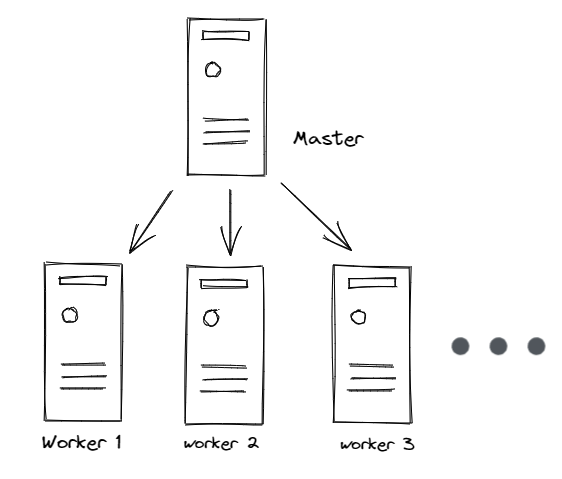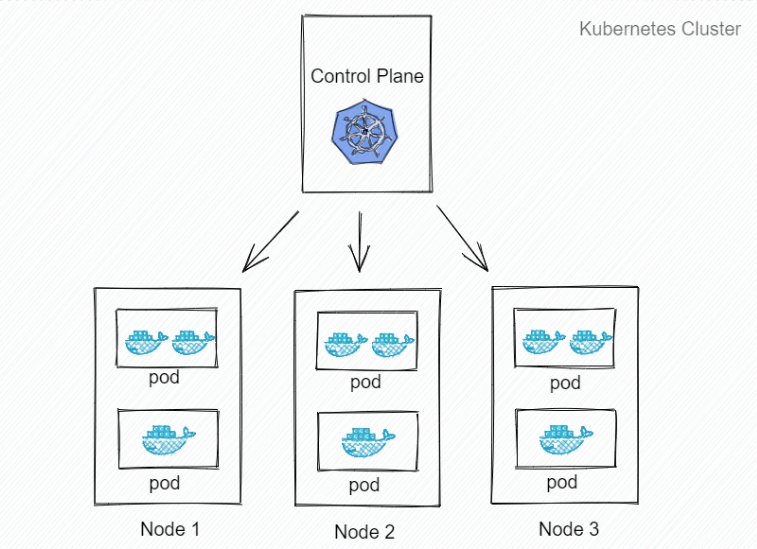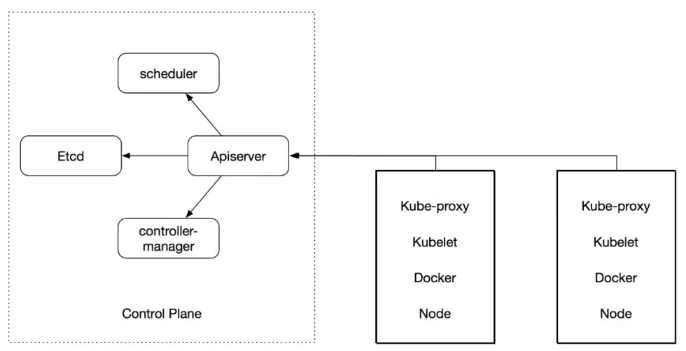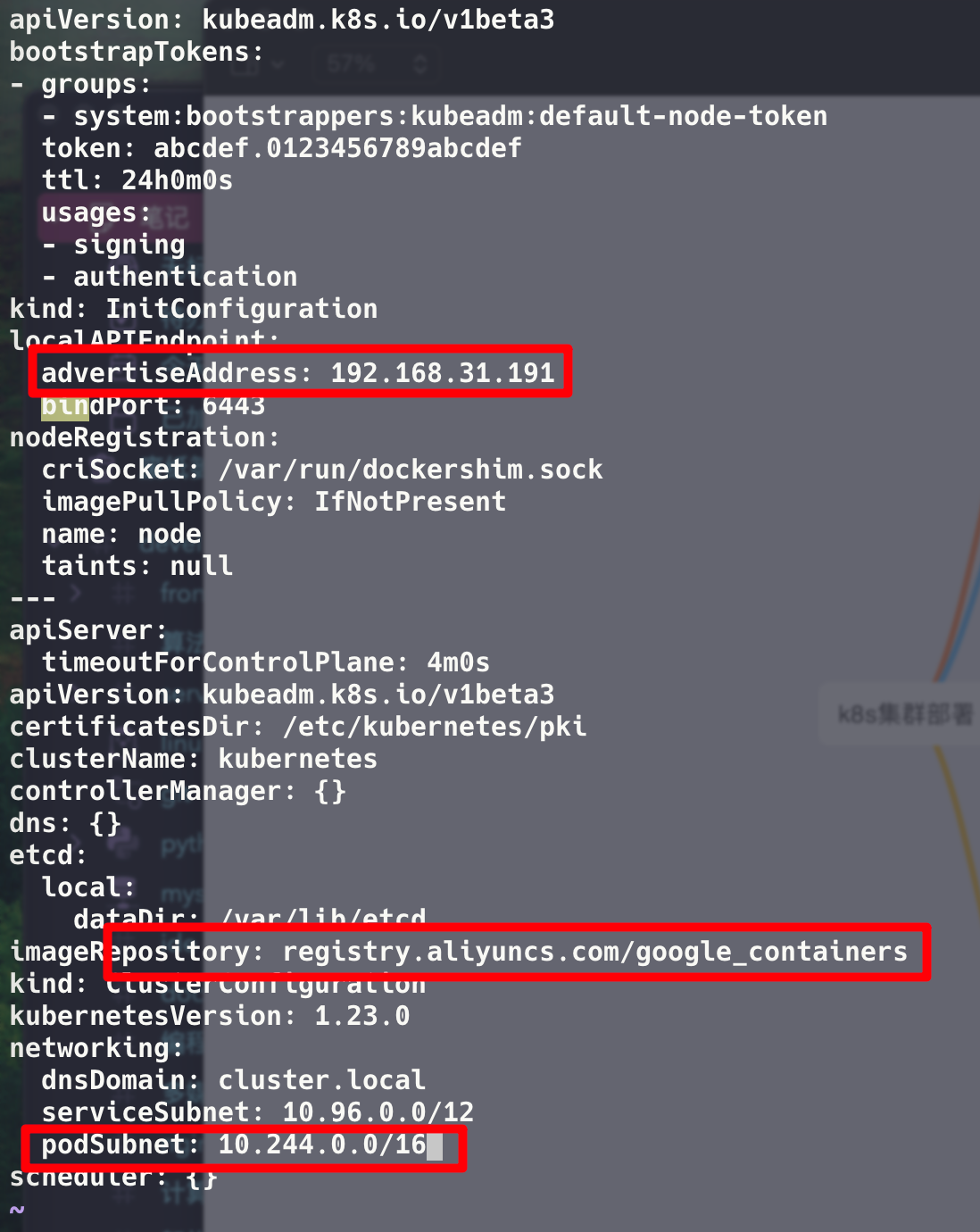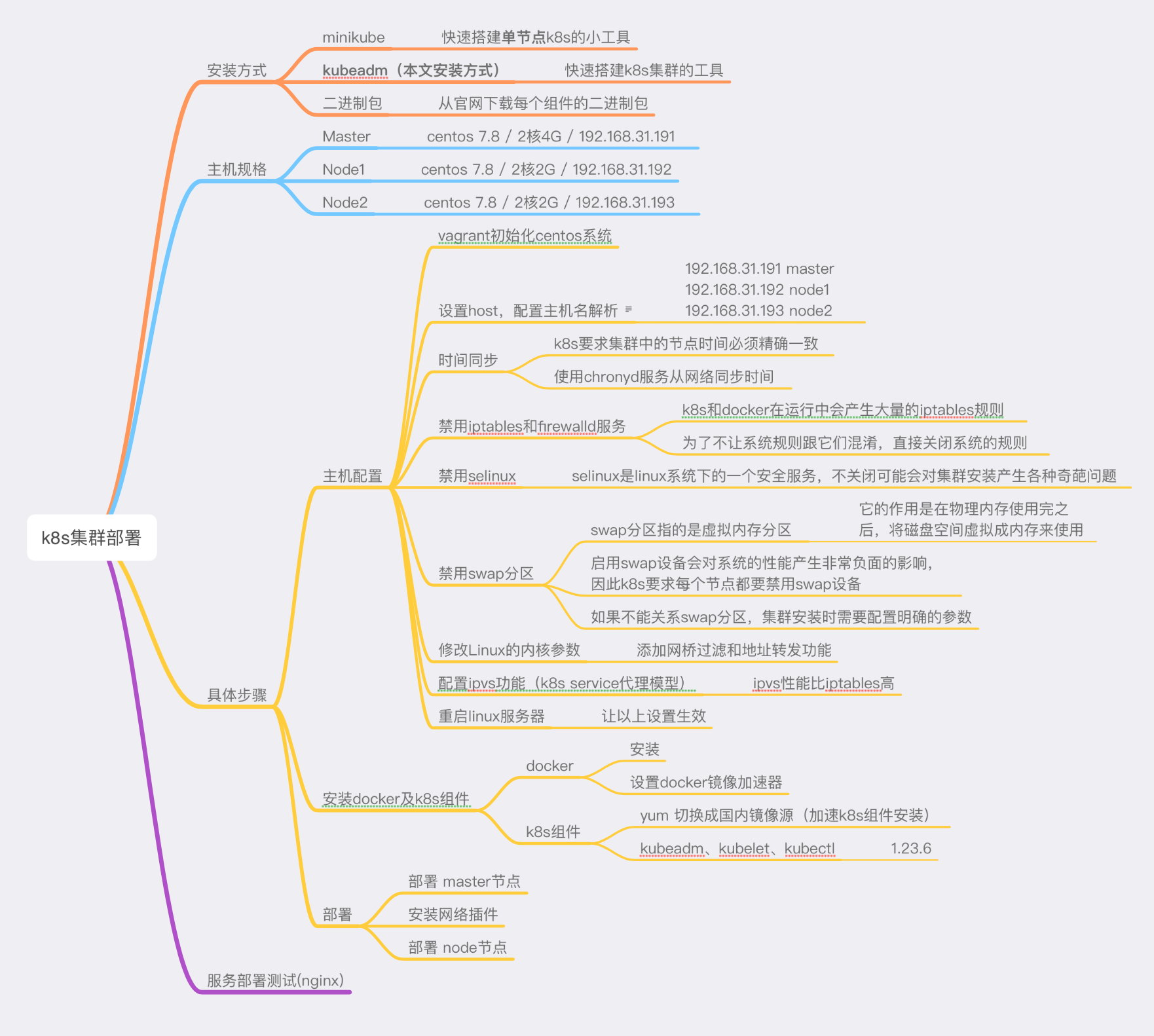K8s是一个自动化的容器编排平台,它负责应用的部署、应用的弹性以及应用的管理,这些都是基于容器的
Kubernetes是希腊语,中文翻译是舵手/飞行员
Container这个单词有另外一个意思是集装箱,可以理解为k8s希望成为一搜运送集装箱的货轮,帮助管理集装箱(容器)
-
传统部署(物理机):应用直接在物理机上部署,机器资源不好控制与分配,应用无隔离
-
虚拟机部署:单个物理机上运行多个虚拟机,每个虚拟机都是完整独立的系统,性能损耗大
-
容器部署:所有容器共享主机系统,轻量、性能损耗小,资源隔离,CPU和内存按需分配
-
应用单机部署,docker + docker-compose 足以
-
应用跑在3、4台机器上,依旧可以单独维护每台机器的运行环境+负载均衡器,还可接受
-
机器数量再往上涨至几十上百,加机器、应用更新、版本回滚等操作会异常繁琐、容易出错、不易维护、无效重复
这个阶段,k8s能提供集中式的集群和应用管理,不停机灰度更新,确保高可用、高性能、高拓展
- 服务发现与负载均衡,高可用不宕机,自动灾难恢复
- 调度(scheduling):容器自动装箱,把一个容器放到一个集群的某个机器上
- 应用自动发布、一键回滚
- 集群、应用的水平伸缩(应用伸缩、机器增减)
一文秒懂 K8s 架构 | Kubernetes 架构简介 | 红帽
几个概念
- K8s API:是 Kubernetes 控制平面的前端,也是用户与其 Kubernetes 集群进行交互的途径,用于管理、创建和配置 Kubernetes 集群的接口
- 节点(Node):这些设备负责执行由控制平面分配的请求任务
- 容器集(Pod):部署到单个节点上且包含一个或多个容器的容器组(逻辑概念,非物理概念)。容器集是k8s的最小调度以及资源单元 从零入门 K8s| 人人都能看懂 Pod 与容器设计模式 墙推
- Kubectl:用于管理 k8s 集群的命令行配置工具
- Kubelet:运行在节点上的服务,可读取容器清单(container manifest),确保指定的容器启动并运行
- Master(主机)
- apiserver:公开 kubernetes API
- controller-manager:集群控制器
- scheduler:调度分配资源,调度 pod 到哪个节点运行
- etcd:整个集群的后台数据库,也可以不部署在 master 节点,单独搭建
- Node(节点):真正运行业务,以pod的形式运行
- Docker:具体跑应用的载体
- kube-proxy:主要负责网络的打通,使用 ipvs技术
- kubelet:agent,负责管理容器的生命周期
本文采用vagrant在本地生成虚拟机,不了解vagrant的可参考 vagrant 基础
# 1、安装k8s集群要求centos版本 >= 7.5
> cat /etc/redhat-release
CentOS Linux release 7.8.2003 (Core)# 2、设置主机名解析,方便集群之间的直接调用
# 可使用 hostnamectl 命令, 也可以直接编辑/etc/hosts 添加如下内容
192.168.31.191 master
192.168.31.192 node1
192.168.31.193 node2
# 可分别 ping master、ping node1来验证# 3、时间同步
sudo systemctl start chronyd # 启动chronyd服务
sudo systemctl enable chronyd # 设置chronyd服务开机自启
date # 验证时间# 4、禁用iptables和firewalld服务
sudo systemctl stop firewalld
sudo systemctl disable firewalld
sudo systemctl stop iptables
sudo systemctl disable iptables# 5、禁用selinux
sudo setenforce 0 # 暂时关闭
sudo sed -i 's/enforcing/disabled/' /etc/selinux/config # 永久关闭,需要重启
# 将/etc/selinux/config文件中的enforcing选项改完disabled# 6、禁用swap分区
sudo vim /etc/fstab
# 注释掉swap分区那一行 需要重启 # 7、修改linux内核参数,网桥过滤和地址转发功能
# 创建 /etc/sysctl.d/kubernetes.conf 文件
sudo touch /etc/sysctl.d/kubernetes.conf && sudo vim /etc/sysctl.d/kubernetes.conf
# 添加如下内容
net.bridge.bridge-nf-call-ip6tables = 1
net.bridge.bridge-nf-call-iptables = 1
net.ipv4.ip_forward = 1
sudo sysctl -p # 重新加载配置
sudo modprobe br_netfilter # 加载网桥过滤模块
sudo lsmod | grep br_netfilter # 查看网桥过滤模块是否加载成功# 8、配置ipvs,可暂不做重启所有 Linux 服务器!
重启所有 Linux 服务器!
重启所有 Linux 服务器!
首先是docker
如果
vagrant up初始化虚拟机的时候已经安装过docker,可跳过安装docker步骤 如果没安装过、卸载、想更换版本的话,可以按照下面步骤安装一次
# 安装docker
sudo wget https://mirrors.aliyun.com/docker-ce/linux/centos/docker-ce.repo -O /etc/yum.repos.d/docker-ce.repo
sudo yum -y install docker-ce-18.06.3.ce-3.el7
# 如果当前用户不是root用户,没有权限访问docker, 需要将当前用户添加到docker用户组
sudo gpasswd -a vagrant docker # 比如添加 vagrant用户
newgrp docker # 刷新docker用户组
sudo systemctl enable docker && systemctl start docker
# 设置docker镜像加速器
sudo mkdir -p /etc/docker # 安装好docker后当前目录已经存在
sudo tee /etc/docker/daemon.json <<-'EOF'
{
"exec-opts": ["native.cgroupdriver=systemd"],
"registry-mirrors": ["https://0caxxpjq.mirror.aliyuncs.com"],
"live-restore": true,
"log-driver":"json-file",
"log-opts": {"max-size":"500m", "max-file":"3"}
}
EOF
sudo systemctl daemon-reload && sudo systemctl restart docker安装k8s组件 kubeadm kubelet kubectl
# 设置k8s镜像源为国内阿里云的镜像源
# 如果提升没权限,直接创建该文件,再复制内容进去
sudo cat > /etc/yum.repos.d/kubernetes.repo << EOF
[kubernetes]
name=Kubernetes
baseurl=https://mirrors.aliyun.com/kubernetes/yum/repos/kubernetes-el7-x86_64
enabled=1
gpgcheck=0
repo_gpgcheck=0
gpgkey=https://mirrors.aliyun.com/kubernetes/yum/doc/yum-key.gpg https://mirrors.aliyun.com/kubernetes/yum/doc/rpm-package-key.gpg
EOF
# 安装时指定版本
sudo yum install -y kubelet-1.23.6 kubeadm-1.23.6 kubectl-1.23.6
# 保持Docker和kubelet使用的cgroup driver一致,都为systemd
sudo vim /etc/sysconfig/kubelet
# 修改这一行,docker的配置已经在/etc/docker/daemon.json里面改过了
KUBELET_EXTRA_ARGS="--cgroup-driver=systemd"
# 设置为开启自启动,并启动
sudo systemctl enable kubelet && sudo systemctl start kubelet# 在本地导出一份初始化配置文件,方便修改
kubeadm config print init-defaults > init-kubeadm.conf
vim init-kubeadm.conf # 打开文件,主要修改3个地方,如下图
# 1、替换k8s镜像仓库为阿里云镜像仓库,加速组件拉取,默认拉取镜像地址k8s.gcr.io国内无法访问
# 2、替换advertiseAddress为本机IP
# 3、配置 pod 网络为 flannel 网段修改完文件保存后,使用kubeadm拉取默认组件镜像
# 拉取默认组件镜像
kubeadm config images pull --config init-kubeadm.conf
# 拉取完后,用刚才的配置文件初始化 k8s 集群
sudo kubeadm init --config init-kubeadm.conf
# 初始化后,会有提示消息,根据提示消息操作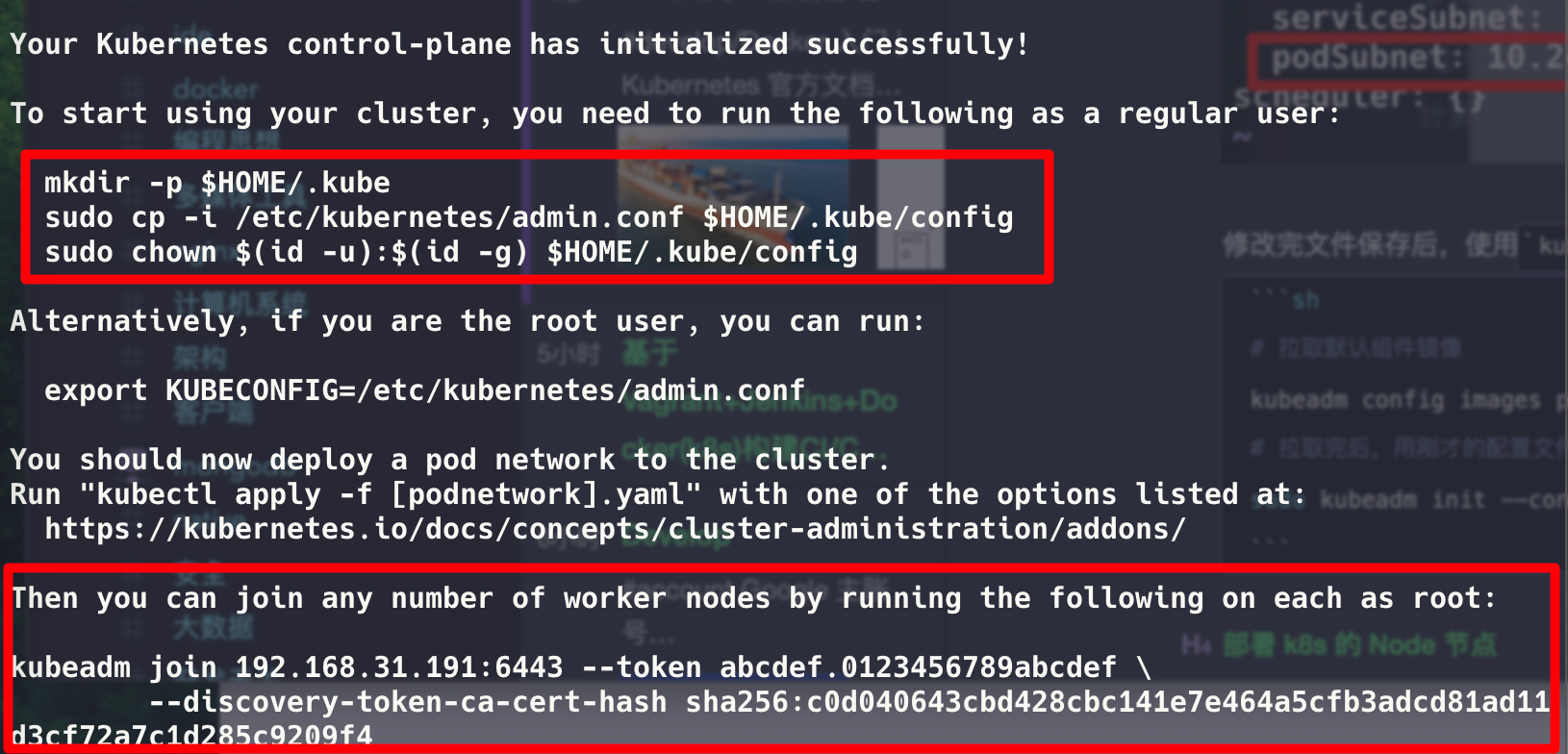 第一部分复制授权文件,以便 kubectl 可以有权限访问集群
第一部分复制授权文件,以便 kubectl 可以有权限访问集群
第二部分是在 node 节点执行的命令,可以快速将 node 节点加入到 master 集群内,下面马上用到
# 这段token默认有效期24小时,过期后不能再用
kubeadm join 192.168.31.191:6443 --token abcdef.0123456789abcdef --discovery-token-ca-cert-hash sha256:c0d040643cbd428cbc141e7e464a5cfb3adcd81ad11d3cf72a7c1d285c9209f4
# 可用下面命令创建token
kubeadm token create --print-join-command
# 或者直接生成永不过期的token
kubeadm token create --ttl 0 --print-join-command如果碰到报错[ERROR FileContent--proc-sys-net-bridge-bridge-nf-call-iptables]: /proc/sys/net/bridge/bridge-nf-call-iptables contents are not set to 1
执行下面
echo 1 > /proc/sys/net/bridge/bridge-nf-call-iptables
echo 1 > /proc/sys/net/bridge/bridge-nf-call-ip6tables在 node 虚拟机上添加上面的命令,有多少台就添加多少
# 以root权限添加
$ sudo kubeadm join 192.168.31.191:6443 --token abcdef.0123456789abcdef --discovery-token-ca-cert-hash sha256:c0d040643cbd428cbc141e7e464a5cfb3adcd81ad11d3cf72a7c1d285c9209f4
# 添加成功会看到如下输出
[preflight] Running pre-flight checks
[preflight] Reading configuration from the cluster...
[preflight] FYI: You can look at this config file with 'kubectl -n kube-system get cm kubeadm-config -o yaml'
[kubelet-start] Writing kubelet configuration to file "/var/lib/kubelet/config.yaml"
[kubelet-start] Writing kubelet environment file with flags to file "/var/lib/kubelet/kubeadm-flags.env"
[kubelet-start] Starting the kubelet
[kubelet-start] Waiting for the kubelet to perform the TLS Bootstrap...
This node has joined the cluster:
* Certificate signing request was sent to apiserver and a response was received.
* The Kubelet was informed of the new secure connection details.
Run 'kubectl get nodes' on the control-plane to see this node join the cluster.上面初始化配置有 配置 pod 网络为 flannel 网段这么一项
它的作用是通过创建虚拟网络,让不同节点下的服务有全局唯一的IP地址,且服务之间介意互相访问和连接,说直白点:让所有的 Pod 加入到同一个局域网中
# 获取 flannel 的配置文件
# 如果报错连接不上raw.githubusercontent.com,先获取IP再添加到/etc/hosts
# 实在还是连接不上,直接在浏览器访问这个文件,新建 kube-flannel.yml 文件,然后拷贝内容进去
# 内容拷贝出来放在文章最后的附录了 -> 获取时间 2022-11-25
wget https://raw.githubusercontent.com/coreos/flannel/master/Documentation/kube-flannel.yml
# 使用配置文件启动 flannel
kubectl apply -f kube-flannel.yml
# 如无意外,得到如下输出
podsecuritypolicy.policy/psp.flannel.unprivileged created
clusterrole.rbac.authorization.k8s.io/flannel created
clusterrolebinding.rbac.authorization.k8s.io/flannel created
serviceaccount/flannel created
configmap/kube-flannel-cfg created
daemonset.apps/kube-flannel-ds creatednode节点不需要安装,插件使用的是DaemonSet的控制器,它会在每个节点上运行
$ kubectl get nodes
# 如无意外,能看到类似如下输出
NAME STATUS ROLES AGE VERSION
cicd-k8s-node-01 Ready <none> 56m v1.23.6
cicd-k8s-node-02 Ready <none> 6m3s v1.23.6
node Ready control-plane,master 105m v1.23.6至此,kubernetes的集群环境搭建完成
# 部署nginx
kubectl create deployment nginx --image=nginx:1.14-alpine
# 暴露端口
kubectl expose deployment nginx --port=80 --type=NodePort
# 查看服务状态
kubectl get pods,svc
# 如无意外,可看到如下输出
NAME READY STATUS RESTARTS AGE
pod/nginx-7cbb8cd5d8-4wc6n 1/1 Running 1 (6m45s ago) 47m
NAME TYPE CLUSTER-IP EXTERNAL-IP PORT(S) AGE
service/kubernetes ClusterIP 10.96.0.1 <none> 443/TCP 158m
service/nginx NodePort 10.100.2.154 <none> 80:32021/TCP 47m这时候访问 [master IP]:[端口] -> 192.168.31.191:32021会发现访问不了
甚至ping一下各个节点由flannel分配的ip -> ping 10.100.2.154也发现无法访问
节点间无法通信???
这其实是虚拟机的限制,所以在部署flannel的时候,需要修改flannel的启动参数,设置一下默认网卡
ip addr查看IP,发现分配192.168.31.191的网卡是eth1
然后修改flannel的配置文件kube-flannel.yml,指定网卡
# 找到 kind: DaemonSet
# 修改 spec.template.spec.containers[0].args 字段
# 在args下增加一行 - --iface=eth1
#
containers:
- name: kube-flannel
image: rancher/mirrored-flannelcni-flannel:v0.18.1
command:
- /opt/bin/flanneld
args:
- --ip-masq
- --kube-subnet-mgr
- --iface=eth1 # 增加这一行修改完后重新执行,启动 flannel
kubectl apply -f kube-flannel.yml这时候在浏览器访问或者curl一下[master ip]:[端口],都可以正常访问
Kubernetes安装配置指南 很清晰
部署Kubernetes(k8s)时,为什么要关闭swap、selinux、firewalld? - 知乎
从零开始在ubuntu上安装和使用k8s集群及报错解决 — 浮云的博客 部署踩坑
Kubernetes_02_从零开始搭建k8s集群(亲测可用)_毛奇志的技术博客_51CTO博客 前人经验
公网K8S搭建 这篇参考了上面这篇
Vagrant学习笔记:搭建K8s集群 - 知乎 抽出common.sh、master.sh、node.sh三份文件,用sh脚本替代重复性工作,思路值得学习